一般来说,有不少的热门 NFT 机会,都可以用多号的方式来参与抽奖,这个时候,就需要我们有大量账号,提升中奖几率。
常规我们需要配备的是 Google 账号、Discord 账号、推特账号,这几个是最核心的。至于钱包账号批量创建方法,可以参考星球对应的文章。
目前推荐的方法是,购买 Google Voice,然后用 Google 的谷歌账号,注册 Discord 账号和推特账号。
这有个好处是邮箱号码是通用的,如果推特需要手机号码登录,则可以通 过Google Voice 收到对应的验证码。
Discord 账号,注册时可以选用邮箱注册,到时候只要验证邮箱即可。但是有小概率情况需要你手机验证,这个时候 Discord 是不支持 Google Voice 这样虚拟号码的,需要用接码平台来处理一下。
一、淘宝购买 Google Voice 账号。
这一步自行搞定,淘宝上有很多服务商,挑选靠谱的就好。
二、登录对应的谷歌账号,判定账号是否可行,并且修改密码和验证邮箱。
常规我们是使用 Chrome 浏览器,打开 Google 浏览器,输入www.gmail.com。 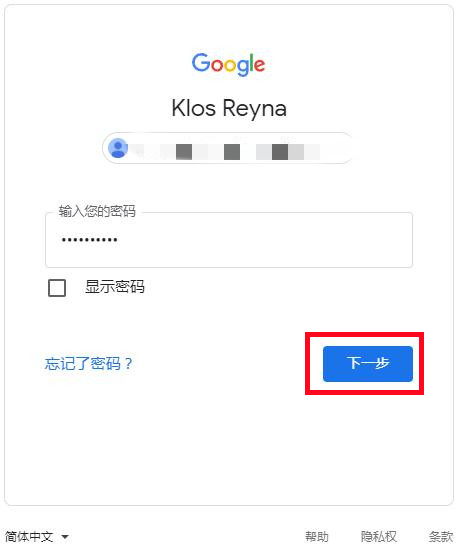
输入密码和验证邮箱后,就可以正常进入到 Gmail 的邮箱页面了,此时点击邮箱右上角的大写字母,点击其中的“Manage your Google Account”(管理你的谷歌账号)按钮。 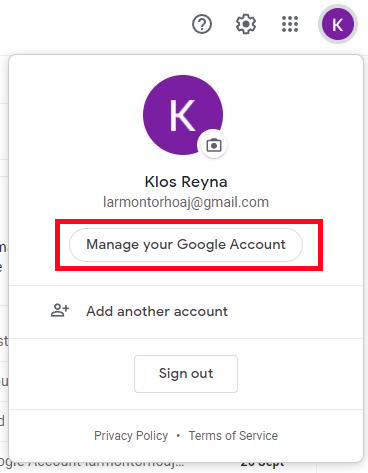
进入到管理界面中后,选择左侧的“Security”(安全)选项,然后右侧出现的列表里,点击 “Password” (密码)的按钮。 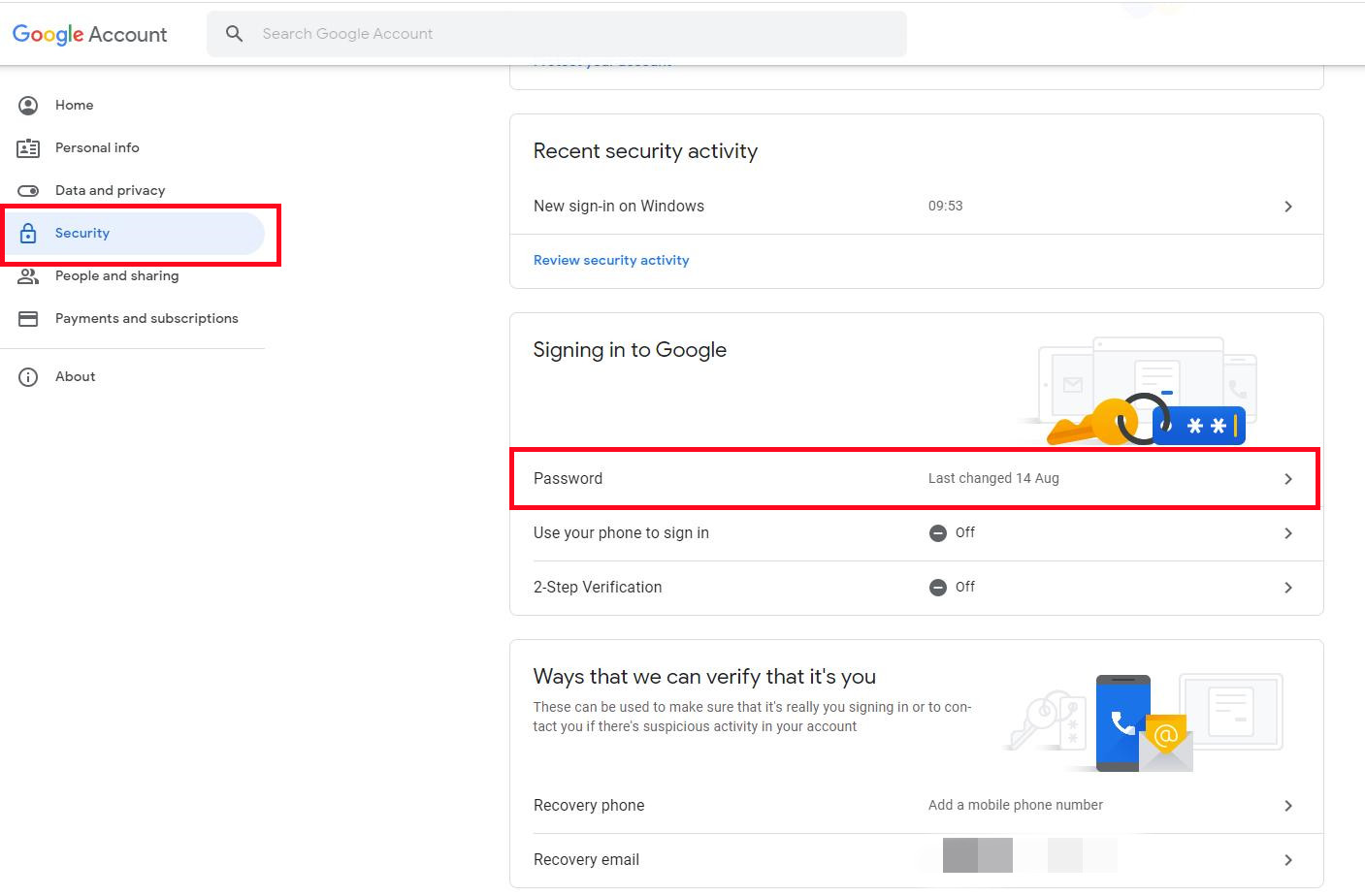
这时候需要输入原密码,输入后,可以设置新密码。 
再接下来,回到“Security”(安全)选项,在原先修改密码的选项卡下方,还有一个 “Recovery email” (辅助邮箱)的按钮,点击后再次输入密码,注意此时的密码是你已经修改过的新密码。 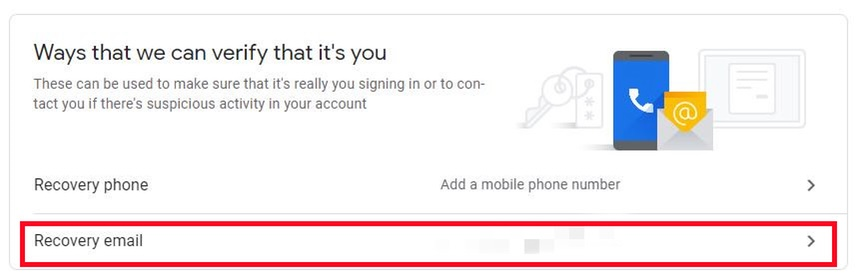
弹出的页面中,输入你自己常用的邮箱号码,同时点击 “Verify” (验证)按钮。 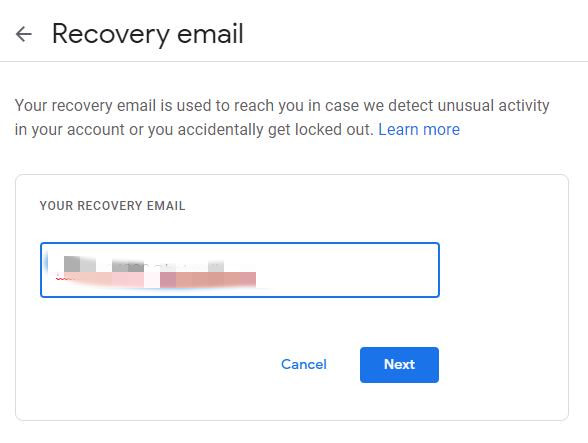
这时候你的邮箱里会收到 6 位数字验证码,把对应的验证码输入后验证即可完成此步骤。
三、使用谷歌账号注册 Discord。
在 Chrome 浏览器输入https://www.discord.com/register ,进入到注册页面。把刚才的谷歌账号填写进去,用户名和密码、日期自行设置,点击“继续”按钮。 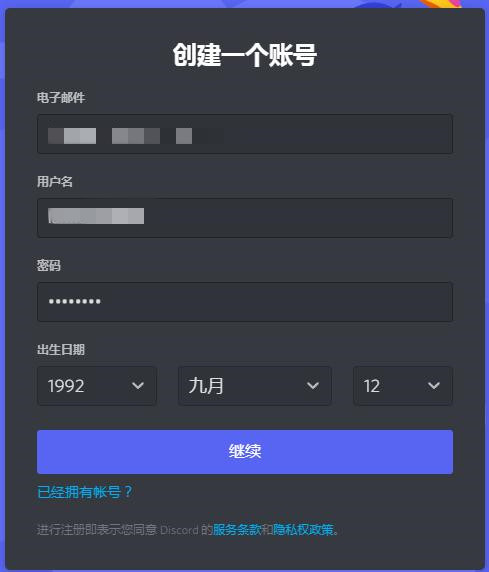
接下来的人机验证界面,点击打钩“我是人”。 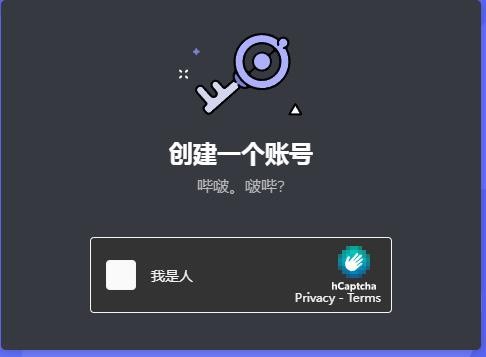
如果顺利的话,你的Discord账号就创建完成了。这时候,你的谷歌邮箱里会收到一封 Discord 发来的验证邮件,点击“验证电子邮件地址”按钮即可。 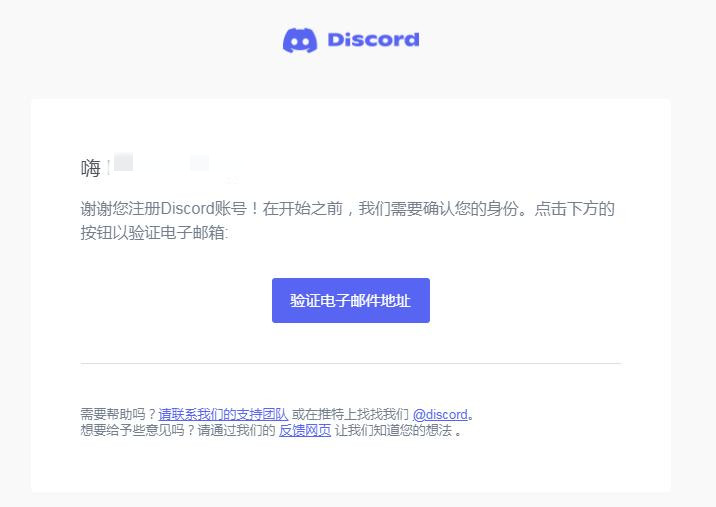
如果不幸的情况,需要你使用手机号码验证,那么就需要找接码平台,我用过的平台 https://onlinesim.ru/v2/receive/sms 有好的也可以推荐。
四、使用谷歌账号注册 Twitter。
在 Chrome 浏览器输入https://www.twitter.com,进入到注册页面。其中有个选项是“使用 Google 账号注册”,点击这个选项。 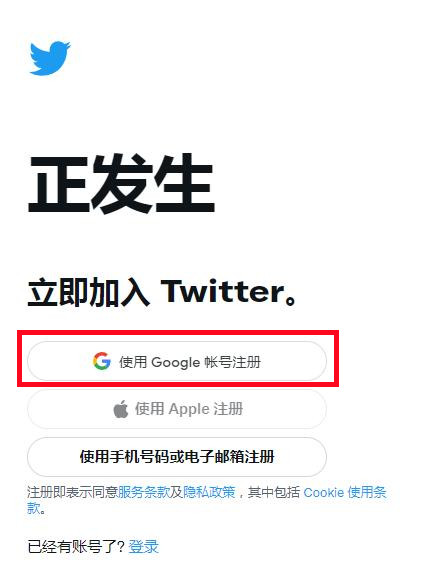
弹出的窗口中,选择你的谷歌邮箱号,再点“Confirm”(确认)按钮。 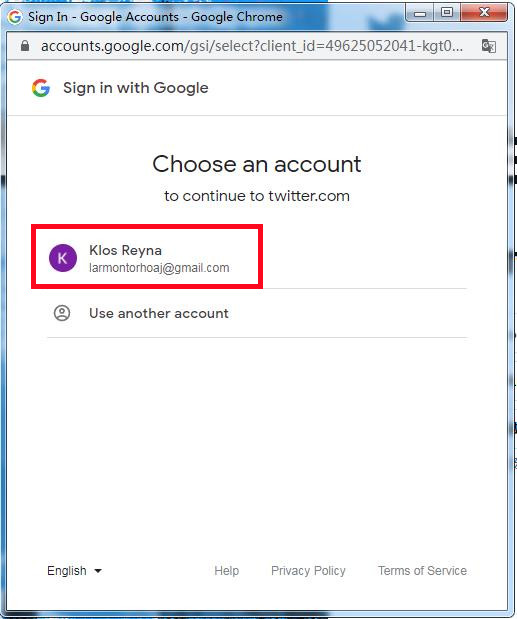
输入你的生日,随便输一个就好。“跟踪你在网络上看到 Twitter 内容的位置”的打钩设置,我一般去掉。 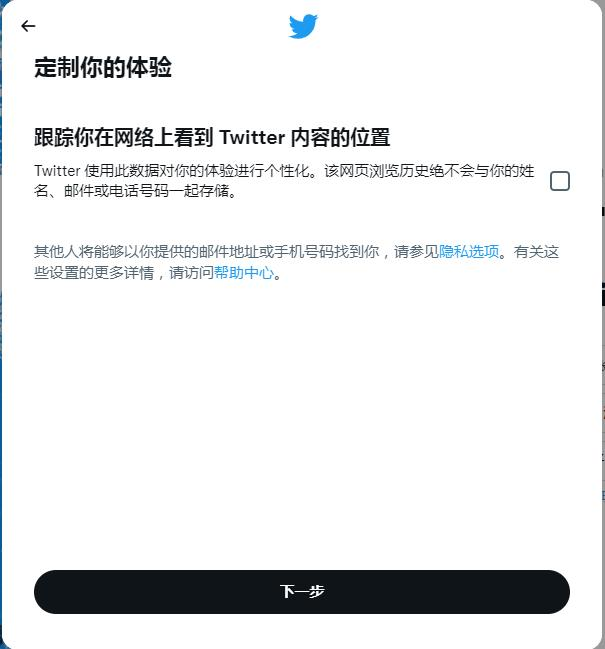
接下来就到最重磅的地方,也就是需要手机号码验证了。这时候你先把国家选为你购买的 Google Voice 的地区代码,我买的是美国的,所以我选择了 +1 United States,现在不急着输入你的 Google Voice 号码。 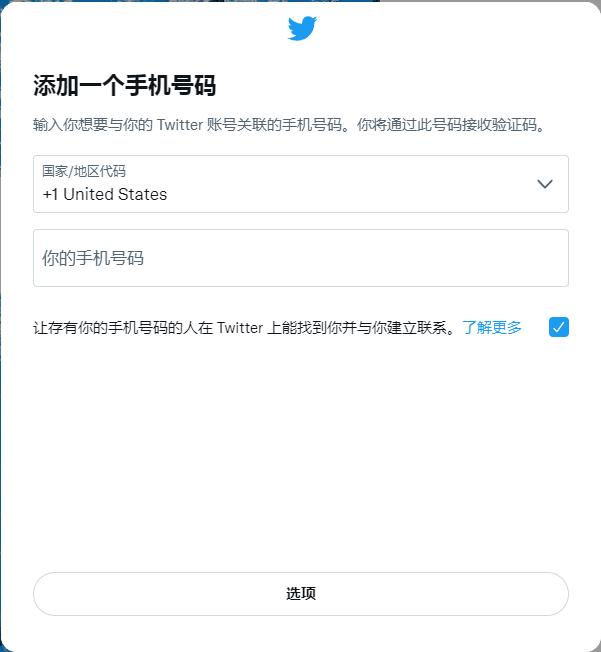
先输入网址 https://voice.google.com 访问 Google Voice 界面,点击右上角有个齿轮状的按钮,在打开的设置页面中,选择 “Do not disturb”(免打扰),右侧对应的选项打开来。 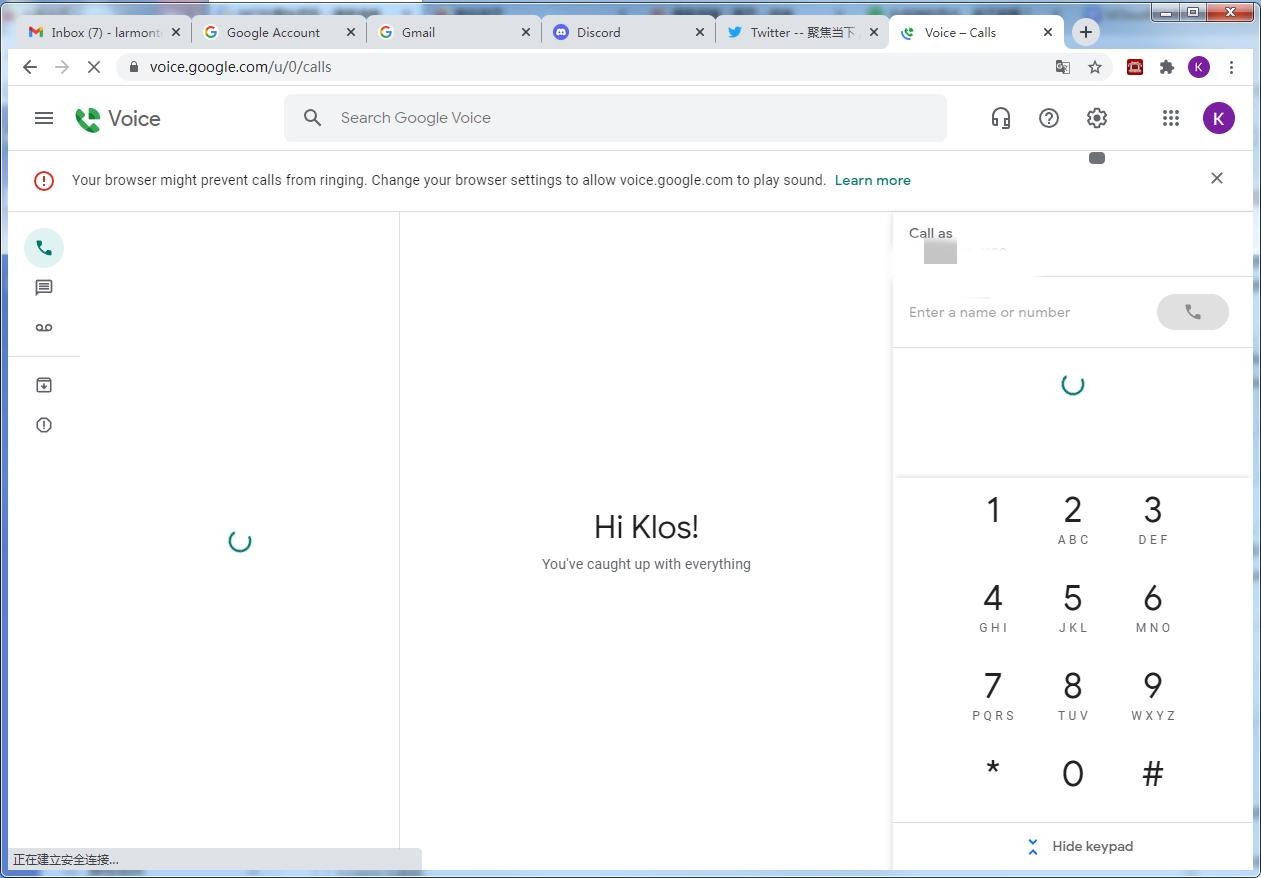

这个设定是为了你接收验证码的时候,它能够直接以短信形式发过来,不然就会变成一通电话打过来要你自己接,如图。 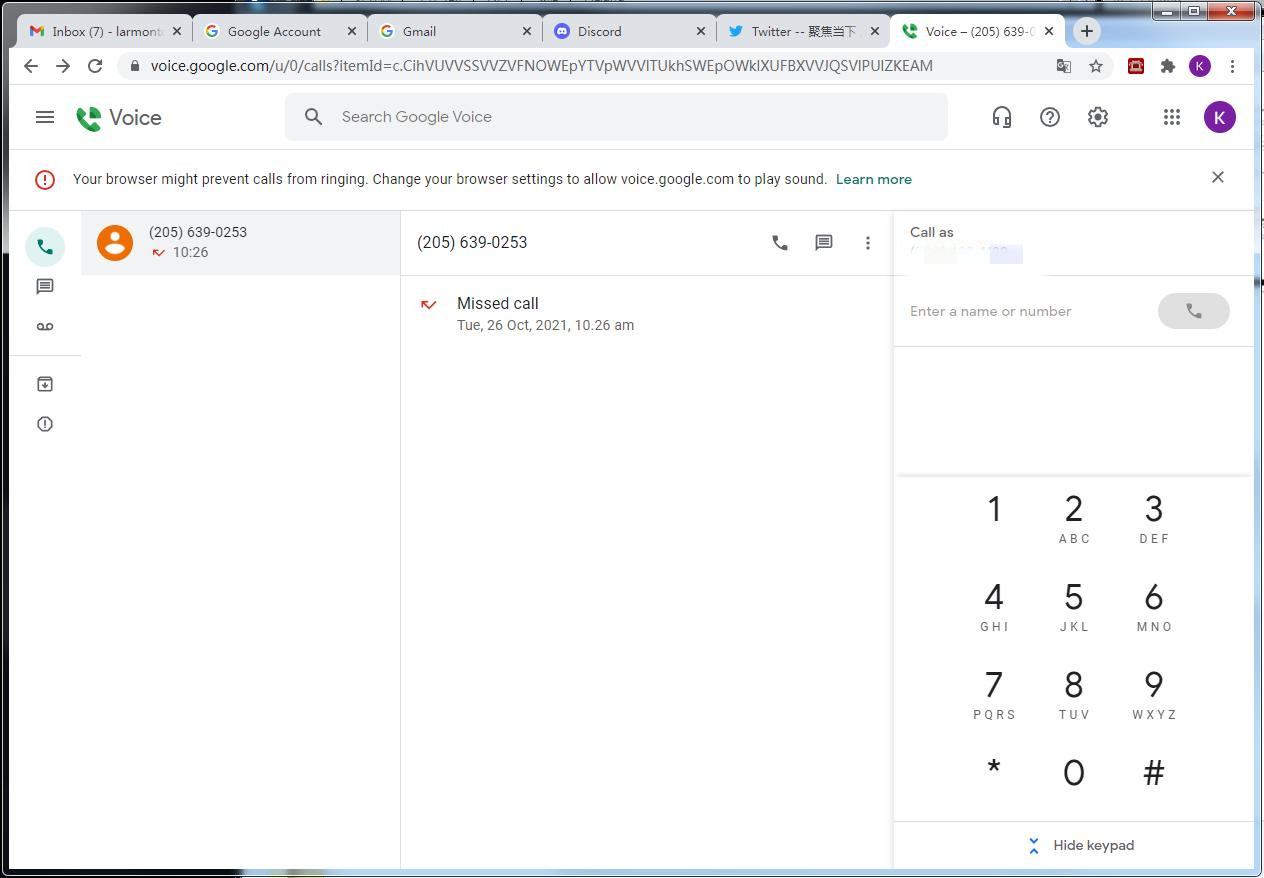
如果设置正确以后,可能会直接接收到验证码的文字版本,还有一个可能是,接收到一个语音留言,那么你就要点开语音留言,听里面说的验证码是什么。 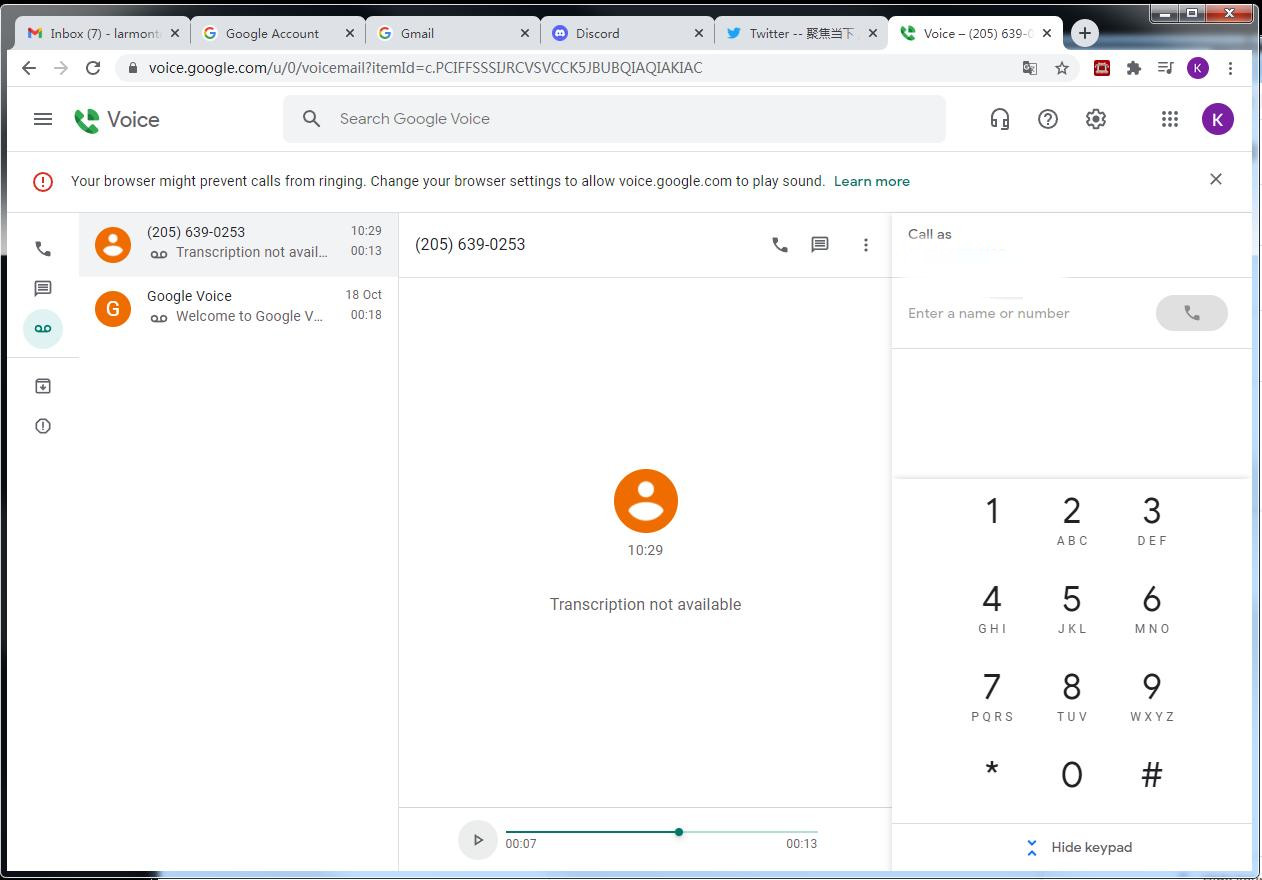
把接收到的验证码,填入到 Twitter 的对应窗口里,则 Twitter 注册也正式完成了。 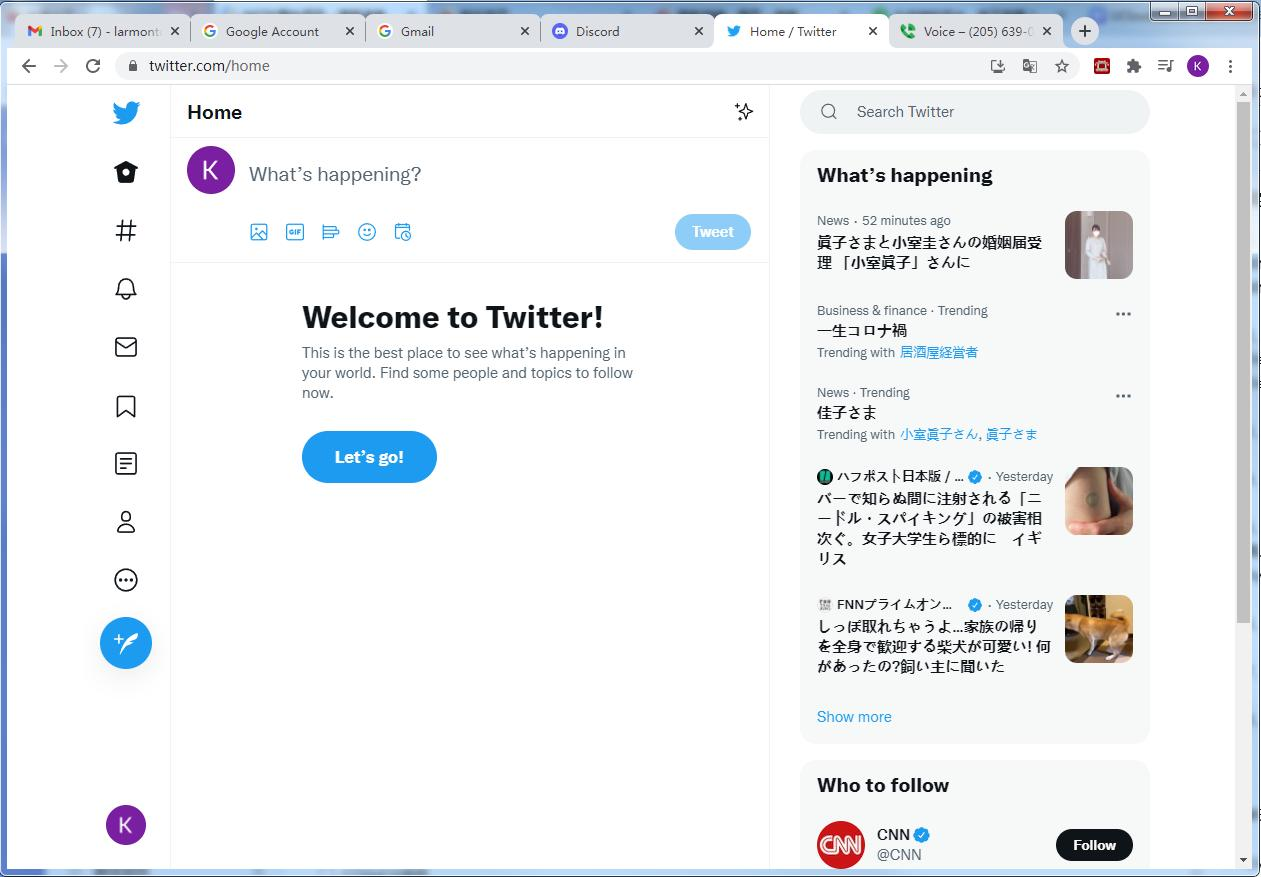
五、多开浏览器。
Chrome 多开浏览器其实很方便。在桌面上找到chrome浏览器的快捷方式,右键→复制。
在桌面空白的地方点击右键→粘贴。 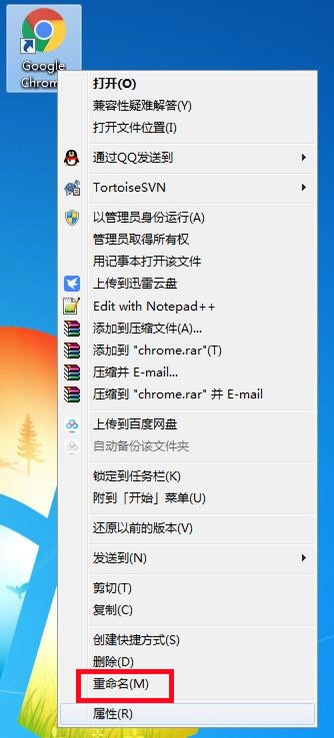
将新的快捷方式的名字改成 1。
选中 1 的快捷方式,单击右键→属性。 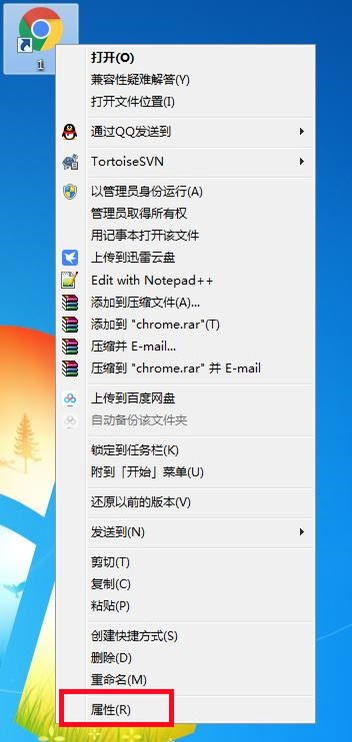
在目标(T)的数值后面输入 —user-data-dir=
注意: —user-data-dir前面是有一个空格的! 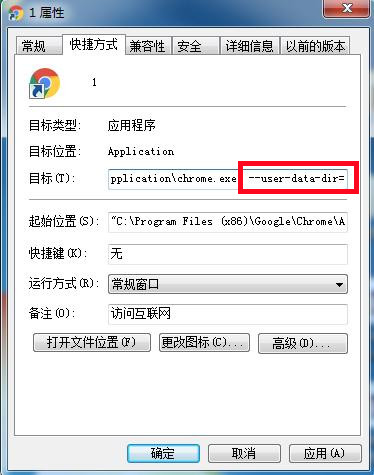
选中起始位置(S)里的数值,右键→复制。在目标(T)的数值最后面,单击右键→粘贴。在目标(T)的数值最后面,增加输入\1,再点击确定。 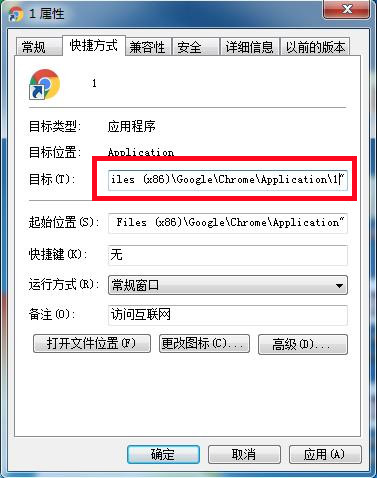
注意,如果出现“goolge chrome 无法对其数据目录 执行读写操作”的错误操作,可以直接尝试把缓存目录设置在C盘底下。对应的参数就是 —user-data-dir=C:\1
后续的浏览器就可以是 —user-data-dir=C:\2 以此类推
这时再去选中已经设置好的多开1快捷方式,右键→复制。同样的方法,可以设置第二个浏览器。
这样设置的原理是每个 Chrome 浏览器都是一个独立的设置,缓存不共用,就可以每个浏览器都储存对应的谷歌账号、Dsicord 账号以及 Twitter 账号了。
判断多开是否成功的标识就是,打开浏览器后,你设置的新目录被建立出来了。
六、IP 管理。
如果有条件的话,最好数个 Chrome 浏览器共用一个 IP,差不多 5~6 个用一个 IP 比较安全。当然你也可以试试看几十个共用一个 IP。我个人暂时不是这么做的。

